win10でダイナミック壁紙を設定する方法
- 王林オリジナル
- 2021-04-22 14:09:3657640ブラウズ
win10 でダイナミック壁紙を設定する方法: まずデスクトップを右クリックして [個人用設定] オプションを選択し、次に [スライド ショー] オプションを選択して [参照] をクリックし、最後に壁紙を選択して設定します。再生時間。

#この記事の動作環境: Windows10 システム、Thinkpad t480 コンピューター。
具体的な方法:
まず、デスクトップを右クリックし、「個人用設定」オプションをクリックします。
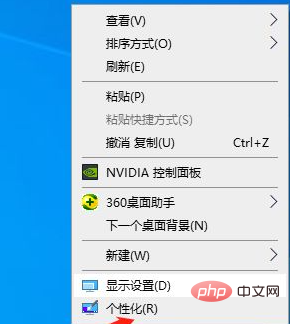
次に背景画像の「スライドショー」を選択します。
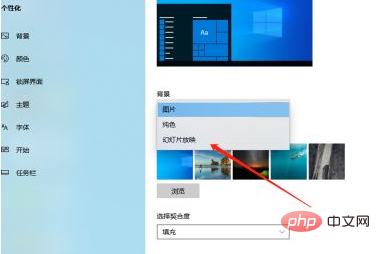
次に、下の「参照」オプションを再度クリックします。
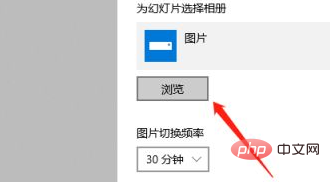
画像フォルダーをクリックし、右下隅の [OK] をクリックします。画像ではなく、フォルダーをクリックすることを忘れないでください。
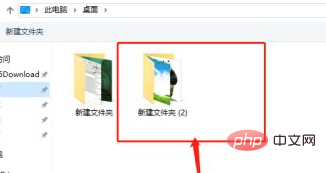
#ダイナミックピクチャの再生時間を自分で設定し、1分ごとに変更するように設定することで、ダイナミック壁紙デスクトップの完成です。

無料の学習ビデオ共有: php チュートリアル
以上がwin10でダイナミック壁紙を設定する方法の詳細内容です。詳細については、PHP 中国語 Web サイトの他の関連記事を参照してください。
声明:
この記事の内容はネチズンが自主的に寄稿したものであり、著作権は原著者に帰属します。このサイトは、それに相当する法的責任を負いません。盗作または侵害の疑いのあるコンテンツを見つけた場合は、admin@php.cn までご連絡ください。
前の記事:Windowsでパスワードを変更する方法次の記事:Windowsでパスワードを変更する方法

